Despues de muchos meses me he decidido por fin a explicar como se realiza este procedimiento. La verdad es que es sustancialmente mas complejo que el anterior (Piratear la xbox sin abrirla), si bien como ventaja tiene que no necesitamos tener nada especialmente caro, simplemente unos destornilladores torx y un pc con grabadora de cd.
Os cuento de forma resumida lo que vamos a hacer y luego lo explicamos paso a paso.
En primer lugar vamos a desmontar la xbox hasta acceder a las tripas, concretamente al disco duro. Una vez hecho esto prepararemos un cd especial y con el pc y el cd haremos el hotswap del disco duro de la consola.
¿Que es el hotswap?
Bueno pues basicamente es encender la consola y luego cambiar el disco en caliente(encendido) al pc. Esto se hace porque el disco duro de la xbox esta bloqueado inicialmente, de tal forma que no se puede acceder a la informacion como lo hariamos con un disco normal de pc. Lo que hacemos con el hotswap es encender la consola para que desbloquee el disco y luego lo cambiamos al pc para poder acceder a los datos desde este.
Una vez tenemos acceso al disco copiamos unos archivos a un par de carpetas del diso y luego rearrancamos la consola con el disco nuevamente. A partir de este momento ya se instala el “xploit” que nos permitira hacer todas esas cosas que queremos hacer. La instalacion del xploit es muy sencilla y todo el proceso es guiado con lo cual no hay problema, aunque la consola se reinciara y apagara varias veces.
Una vez terminado el proceso podremos instalar el media center, y jugar a nuestras isos descargadas y a nuestros originales(acceder por ftp, instalar aplicaciones…).
Advertencia
Antes de empezar quiero advertiros que el proceso no esta libre de riesgo, con lo cual no me responsabilizo del daño que podais causar a vuestras consolas, lo que hagais lo haceis bajo vuestro propia responsabilidad.
Comenzamos
Bueno pues esto es a grandes rasgos lo que vamos a hacer, ahora vamos a ponernos un pco mas en materia, y para esta manualidad vamos a necesitar:
– Un destornillador Torx 20.
– Un destornillador Torx 10(vamos a necesitar el 15 tambien pero el del 10 sirve para los dos tornillos)
– Un pc normal y corriente con una unidad de cdrom(hay que poner en la bios que arranque desde el cd)
– La iso xbox_linux_ndure_02.07.08_by_hal9000_[eol].rar, se puede encontrar en los canales habituales de distribucion facilmente. En realidad si encontrais otra version mas reciente tambien servira, pongo esta porque fue la que use yo y me funciono perfectamente.
Un detalle, durante el manual veremos muchas imagenes, si alguna no la veis correctamente podeis pinchar sobre ella para verla en grande.
Proceso de desmontaje
Bueno llegado este punto vamos a desmontar la consola:
En primer lugar vamos a necesitar el Torx 20 para quitar los 6 tornillos de la parte posterior de la consola. Cuatro estan debajo de la almohadillas que tendremos que despegar, pero no las tireis porque luego se puende volver a pegar. Los otros dos estan un poco mas escondidos debajo de dos pegatinas, adjunto imagen para mayor claridad.
Bien ahora con cuidado vamos a quitar la parte superior de la consola, la “tapa”, tened cuidado de que no se rompa porque es una pieza de plastico y podriamos liarla. Asi que con cuidado la retiramos hasta dejar al aire la unidad de cd(dvd en realidad) y el disco duro.
Como podreis observar no se diferencia mucho de un pc normal y corriente, porque a fin de cuentas eso es lo que es. Ahora vamos a usar el Torx 10 para quitar el tornillo que sujeta la caja donde esta acoplado el disco duro.
Una vez retirado el tornillo podemos sacar el soporte completo de la consola, aunque cuidado con los cables. Aun tendremos que desatornillar cuatro tornillos mas que fijan el disco a este soporte, tambien con el Torx 10 (estan en los laterales del soporte).
Ahora que tenemos el disco duro libre podemos desenchufarlo, tanto el conector de corriente como el cable IDE. Quitar y poner varias veces el cable IDE para que no este tan duro ya que vamos a quitarlo en caliente y es importante que no nos quedemos atascados intentando quitar este cable.
En principio la parte de desmontar la consola ya la tenemos terminada, asi que ahora vamos con el pc.
Pulsar seguir leyendo para leer el resto del manual.
Preparando el pc
Antes de nada aseguraros de tener grabado el cd xbox_linux_ndure_02.07.08_by_hal9000_[eol].rar y que funciona correctamente, para ello reiniciamos el pc con el cd dentro, recordar que tiene que estar activado el arranque desde cd (se hace en la bios), y tendria que salir una pantalla como esta.
Vale si todo va bien entonces vamos a preparar el pc para para el hotswap. Desconectamos todos los discos duros que tengamos y dejamos unicamente el cdrom en un cable IDE para el solo. El otro cable IDE lo dejamos libre para conectar el disco duro de la consola mas tarde. En la imagen veis como tenemos un IDE libre y el disco duro de la consola suelto para poder manejarlo tranquilamente. El hotswap solo funciona si tenemos el cdrom en un IDE y el disco duro en un cable IDE distinto
Hotswap
Ahora tenemos que tener el pc montando cerca de la consola, en principo no necesitamos una television cerca pero seria recomendable (muy recomendable). Lo que vamos a hacer es conectar el disco duro al cable IDE de la consola y a la fuente de alimentacion del ordenador, me explico, datos-consola alimentacion-pc. Desconectamos el cable IDE del cdrom de la xbox, esto lo hacemos para que la consola detecte un error (12 en la imagen) al arrancar y no continue normalmente sino que se queda parada, aun asi el disco duro se desbloqueara y nos permitira operar con el con total normalidad.
Ahora encendemos el pc, cuando ponga “Detecting IDE devices” o algo similar (vamos justo al arrancar cuando salen los disco duros) pulsamos “PAUSE” esto dejara el pc esperando, pero ya tendremos el disco duro de la consola encendido, ya que esta conectado a la alimentacion del pc.
En este momento encendemos la consola y a los pocos segundo aparecera en la television el error 12, sino teneis la tele conectada tendreis que fiaros de mi (el led parapadeara en color rojo y verde). Desconectamos el cable IDE de la consola y lo conectamos al pc. En este momento tenemos el disco de la consola desbloqueado y conectado totalmente al pc, la consola podemos apagarla sin problemas.
Ahora pulsamos de nuevo en continuar y deberia detectar el disco. Si no conseguis parar la deteccion de los discos teneis que hacer el hotswap rapido, lo importante es que el disco este conectado en el momento en el que el pc arranque desde el cd, que suele tardar aproximadamente 10-15 segundos, asi que si no os funciona lo del pause (a mi no me funciono) si sois un poco rapidos podeis hacerlos de sobra.
Cuando el pc termine de arrancar nos aparecera un linux totalmente funcional, asi que tecleamos “xbrowser” y nos deberia cargar una pantalla como esta.
Este programa nos deja navegar por las particiones y carpetas del disco duro de la xbox y del cdrom que tenemos metido.
En principio suele salir el disco duro de la xbox en el lado derecho y el cdrom en el izquierdo, sin embargo esto no es asi siempre, para identificarlos sin lugar a dudas fijaros en la parte superior del xbrowser, el disco duro se identifica como PriMas y el cdrom como CD. Asi que fijaros en esto antes de continuar, en mi caso el disco duro sale a la derecha asi que en el resto de la explicacion lo usaremos asi. Si en el lado derecho(disco duro xbox) no apareciese nada es que algo no ha salido bien y tendriamos que reiniciar y repetir el proceso nuevamente.
Primero borraremos el contenido del disco duro de la consola para luego copiar el contenido del cd. Para ello pulsamos tabulador para cambiar al disco duro de la xbox, situamos el cursor (con las flechas) encima de C y pulsamos F8, nos dice que es un directorio que si queremos borrar el contenido, pulsamos en Yes y cuando termine nos dice si queremos borrar la carpeta C, le decimos Skip.
Pulsamos nuevamente tabulador y marcamos C (del CD) pulsamos F5 y le decimos que copie todo (opcion por defecto). Tardara un poco.
Nos situamos sobre el E del cdrom y pulsamos nuevamente F5, copiara un par de carpetas al disco duro, esto tardara muy poco, cuando termine salimos del xbrowser pulsando F10.
En la linea de comandos escribimos “halt” y procedera a apagarse el pc. Si no se apaga solo cuando ponga “System halted” podemos apagarlo sin problemas pulsando el boton de apagado.
Ahora colocamos el disco duro en la consola, tanto el cable de datos como el de corriente y conectamos de nuevo el cable IDE al cdrom, recordad que lo habiamos desconectado anteriormente (para provocar el error 12). Ahora sin montar la consola, por si acaso algo ha salido mal,la conectamos a la corriente y a la tele y la encendemos.
Aqui termina el hotswap, el siguiente punto es muy sencillo.
Instalacion del xploit Ndure
Vamos pues a proceder a instalar el xploit. Vamos a poner la secuencia paso a paso en imagenes,
basicamente se trata de pulsar en siguiente siguiente pero yo creo que con las imagenes queda mas claro.
Si todo salio correctamente deberia salirnos en la pantalla algo parecido a esto.
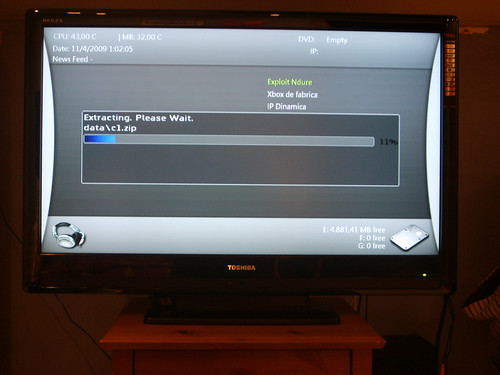






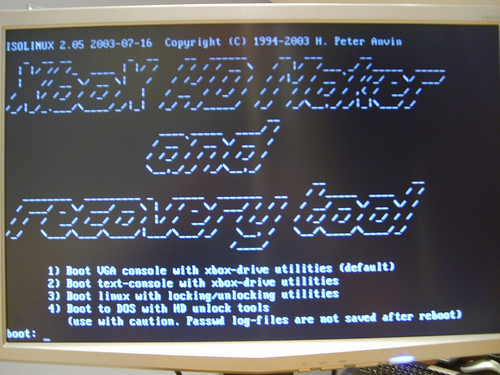

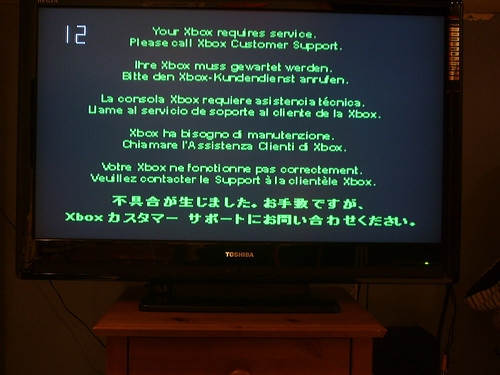

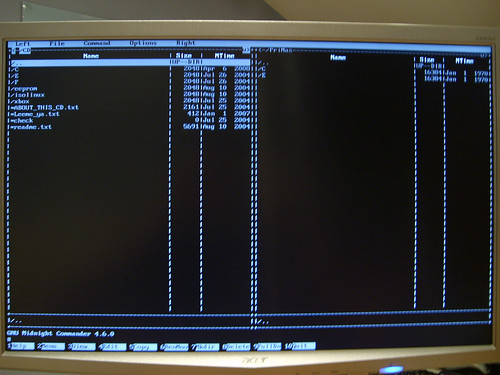
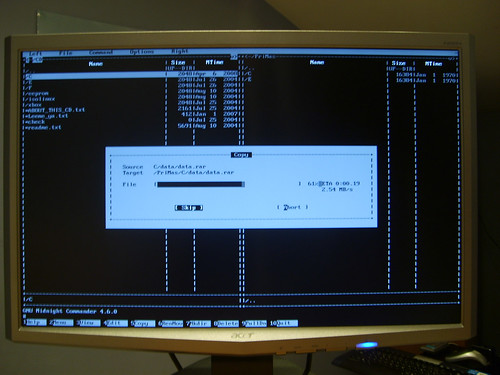
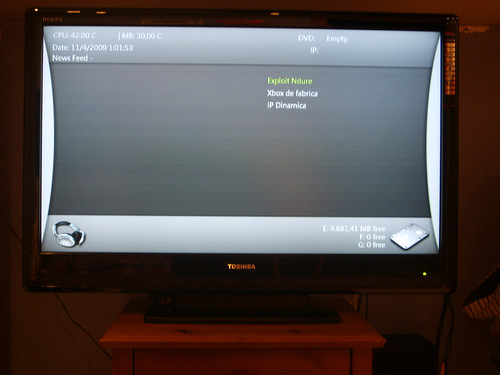











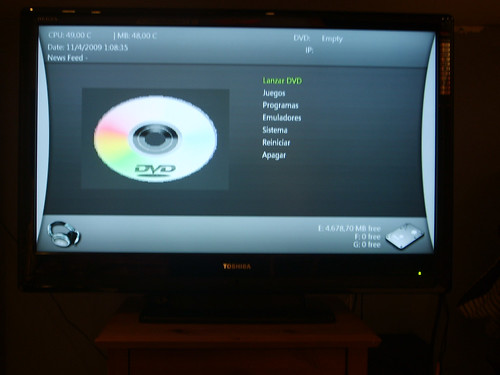
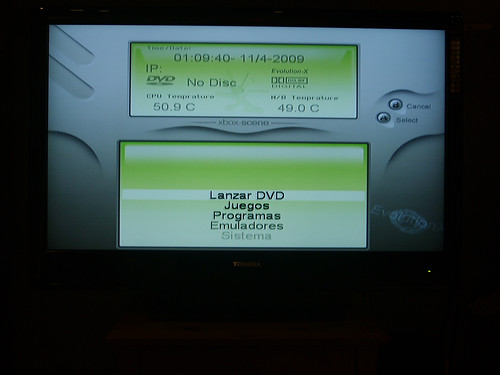


Gracias buen tuto tenia guardada mi xbox por ai y me he animado a revivir esos momentos de diversion he visto que salio la version 3.1 creo el procedimiento es igual me refiero que exactamente sera las mismas imagenes del tuto que pones asi podria bajar la ultima version y seguir el mismo tuto sin ningun problema 🙂
Me estoy atreviendo aunque solo tengo una duda antes de hacerlo tengo que salir de esa duda.
En algunos tutos me dicen que para crear un cd-linux es necesario tener la eeprom ya que cada consola es difecerente y esa es la base para no dañar tu xbox. Ahora bien ¿con este método no es necesario tener la eeprom?
Gracias y felicidades por que esta mas que bien la explicación. Espero hagas mas tutos y me gustaria el de poner el Xbox en HD xD .
Yo lo hice sin eeprom.bin, eso solo sirve en caso de que vayas a usar un disco duro nuevo si es necesario.
que tal amigo…saludos desde El salvador…tengo un problema….ya realice todos los pasos y todo esta bien hasta el momento en que inicio la xbox con el nuevo SO …lo raro es que no pasa del logo de xbox y cuando aparece el de microsoft se cuelga….no se que he echo mal….ya restaure el SO de fabrica y funciona de lo mas normal…no se que pasa….anteriormente tenia el unleash x y de repente escuchando un mp3 se colgo y al reiniciar quedo tal cual esta ahora …super colgado….de antemano gracias por tu ayuda.
Te recomiendo que repitas el manual paso por paso leyendo muy atentamente, es bastante directo.
talves alguien me puede desir porq me sale esto al intentar todos los pasos de aqui pci cache line size of 64 is not supported by device y despues se queda trabada la pc
Revisa bien el articulo y comprueba que tienes todo el material necesario. Seguro que releyendo te das cuenta de que hay algo que no está del todo bien. Si te sigue saliendo, quizá un poco más de información sería bienvenida para poder ayudarte.
una pregunta con ese procedimiento puedo colocar un disco con mas capasidad asi poder guardar mas juegos
No, es otro procedimiento, aunque evidentemente, tendrás que abrir la consola. Es lo único en lo que se parecen.
Un saludo.
Muchas gracias por el tutorial, me dio la suficiente confianza para hacerlo, segui todo al pie de la letra y vuala, funcionó!!! Espero y puedas hacer mas tutos acerca de como cambiarle el disco duro por otro de mayor capacidad, meterle juegos, emuladores, etc. Y una vez mas gracias, es el mejor tuto que he visto en la red acerca de esto!
Primero que nada agradecerte por el post tan claro y explicado, sin duda el mejor que he visto!. Respecto al hotswap en el momento que estamos en el CD de Linux y nos muestra el CD y el disco duro, dices que primero borras lo de C del disco duro y despues copias lo que esta en C del CD, y despues solo copias lo de E del CD. Mi duda es: «Despues de que borraste lo de C del disco duro y copiaste lo de C del CD, tienes que borrar tambien lo que esta en E del disco duro para despues copiar lo de E del CD? , de antemano muchas gracias
En el manual pone bien claro lo que hay que hacer y evidentemente no es eso. Como comprenderás no he probado todas las posibles combinaciones de alternativas para saber que pasa. Pero es fácil, si ya lo has hecho, sigue con el resto del manual a ver que pasa. En el peor de los casos no arrancará la Xbox, pero podrás volver a hacer al hotswap y seguramente alguien en internet haya publicado el contenido de la unidad E: al completo para que puedas restaurarla desde un pendrive o algo asi.
Amigo no se si leeras esto, me gustaria agradecerte por el tutorial que realizare dentro de poco, me gustaria saber como dejar la iso del juego en el disco duro de la xbox para asi no tener que grabarlo, muchas gracias.
Hola, si que lo leo, aunque con algo de retardo…En uno de los dos launchers es posible hacer copias de tus juegos de forma sencilla. Yo digitalice todos mis originales en un disco duro que había puesto de 120Gb. Incluso llegué a cargar copias de juegos descargadas, te la bajas y la transfieres por FTP desde tu pc a la consola, pero bueno, ya sabemos que esto no es muy legal…
hola, tengo un problemilla con el link del cd de linux. funciona pero no permite bajarlo. Habria algun modo de resubirlo a otro server, si no es mucha molestia?? GRacias
Acabo de probar y la descarga funciona perfectamente. Prueba otra vez, ya sabes que estos sitios tiene un montón de captchas para evitar descargas masivas, es cuestión de tomárselo con calma y leer un poco.
podre hacer esos pasos con un adaptador de disco duro? es que yo tengo una laptop y no se si se pueda hacer eso del hostwap con un adaptador de disco duro a usb………
No te digo que no se vaya a poder hacer, pero te vas a complicar la vida bastante. Prueba y nos cuenta, en principio no debería de haber demasiado problema, arranca tu portátil desde el cd y si reconoce el disco de la Xbox por el usb ya lo tienes hecho.
hola bro yo ya tengo el programa y todo listo , pero a la hora de poner la palabra xbrowser no me sale nada no se q pasa en q estare fallando xq el cd donde tengo el programa si me lo corre me aparec igual q la imagen q as puesto en el tutorial . ayuda please
Probablemente estés haciendo mal el hotswap, revisa el procedimiento bien, lee el tutorial con calma y repítelo.
Hola y gracias por el tuto. Se puede hacer usando un lector sata? Es que hago todo y cuando lanzo el comando me dice que no hay cd..
No debería de influir el tipo de lector. ¿El cd funciona correctamente con el sistema operativo del equipo?
hola una cosa se puede jugar a los juegos de la 360?
No, es para la Xbox original.
como se si es europea o americana???
Por el número de serie seguramente puedas averiguarlo. También saber donde las has adquirido ayuda.
Hola soy novato en esto me podrias explicar mas sobre el disco que tengo que usar me seria de gran ayudad
¿Qué duda tienes? El manual es muy detallado, leo varias veces y si te queda alguna duda indícamelo.
buen tutorial , pero si quiero poner un disco duro de mayor capacidad
Necesitas hacer tu propio cdlinux, con la eeprom.bin
Hola oye con este proceso podre ya meterle disco «pirata» es decir que tengo una xbox que no esta chipiada solo discos originales agarra pero con esto ya se puede?
Con este proceso puede ejecutar copias no originales en tu Xbox original(el primer modelo). Recomiendo que los copies en el disco duro directamente para una mayor velocidad de carga.
De todos modos la primera Xbox ya tiene más de diez años, no creo que a nadie le moleste que le des una segunda oportunidad.
neodian yo tengo otro disco duro igual al del xbox pero con mas espacio no es necesario desbloquear el disco duro? pregunto para asi solo instalar el sistema en el disco nuevo y despues solo cambiarlos 🙂 ???
Al contrario, hay que bloquearlo con la misma clave para que la consola no note la diferencia. Yo cambie el disco duro de la mía en su momento, pero ya ha llovido y recuerdo los pasos a grandes rasgos. Mi recomendación es que no te metas en líos para ponerle un disco de 120 gb, hay otros media center mucho mas potentes y más económicos en el mercado ahora mismo.
De todos modos si sigues teniendo la idea de cambiarlo hazte una búsqueda por Internet, hay mucho material. Si tienes alguna duda puedo echarte una mano.
Neodian no puedo descargar el archivo que has dejado para piratear la xbox puedes arreglar el link que no puedo descargarlo?
A mi la descarga me funciona perfectamente. Prueba otra vez y asegúrate de elegir la opción descarga free.
muchisimas gracias por el tutorial !!!! la verdad empeze a hacerlo sin mucha fe y termine haciendolo todo a la perfeccion gracias a que pusiste las instrucciones muy claras !!
gracias de corazon
Me alegro de que te haya sido util, y gracias por tu comentario. Ahora hay que disfrutarla.